توصيل/التحكم في أجهزة الكمبيوتر عبر الشبكة باستخدام KontrolPack

تحكم بسهولة في أجهزة الكمبيوتر على شبكتك باستخدام KontrolPack. وصّل وأدر أجهزة الكمبيوتر التي تعمل بأنظمة تشغيل مختلفة بكل سهولة.
Ubuntu 22.04 LTS قاب قوسين أو أدنى. ومع ذلك ، هل تعلم أنه يمكنك تجربته قبل شهر؟ انها حقيقة! اتبع مع هذا الدليل لتشغيل Ubuntu 22.04 LTS مبكرًا.

قبل أن نبدأ
لا يزال Ubuntu 22.04 LTS قيد التطوير النشط ، ولن يحدث الإصدار الرسمي الثابت حتى أبريل. ومع ذلك ، لا يزال من الممكن استخدام 22.04 LTS مبكرًا. ومع ذلك ، فإن 22.04 LTS في مرحلة تجريبية ، لذا يرجى الإبلاغ عن أي أخطاء تصادفها باستخدام التطبيق الرسمي لتحري الخلل وإصلاحه.
إذا كانت لديك أي مشكلات في تشغيل Ubuntu 22.04 LTS على جهاز الكمبيوتر الخاص بك ، فتأكد من التحديث. يتم تحديث 22.04 LTS مع تصحيحات وإصلاحات كل يوم بينما يجهز مطورو Ubuntu للإصدار الرسمي في أبريل.
تنزيل الإصدار 22.04 LTS Daily Build
إذا كنت ترغب في تجربة 22.04 LTS قبل شهر من الإصدار ، فستحتاج إلى تنزيل ملف Daily Build ISO من موقع إصدارات Ubuntu الرسمي . توجه إلى موقع الإنشاء اليومي ، وحدد موقع "jammy-desktop-amd64.iso".
حدد "jammy-desktop-amd64.iso" لتنزيله على جهاز الكمبيوتر الخاص بك. يجب أن تستغرق عملية التنزيل بضع دقائق ، حيث يبلغ حجم الملف 3 جيجابايت. بدلاً من ذلك ، إذا كنت ترغب في تنزيل أحدث إصدار من Ubuntu مع الجهاز الطرفي ، فقم بتشغيل أمر wget التالي .
wget https://cdimage.ubuntu.com/daily-live/current/jammy-desktop-amd64.iso -O ~ / Downloads / jammy-desktop-amd64.iso
إنشاء برنامج تثبيت Daily Build
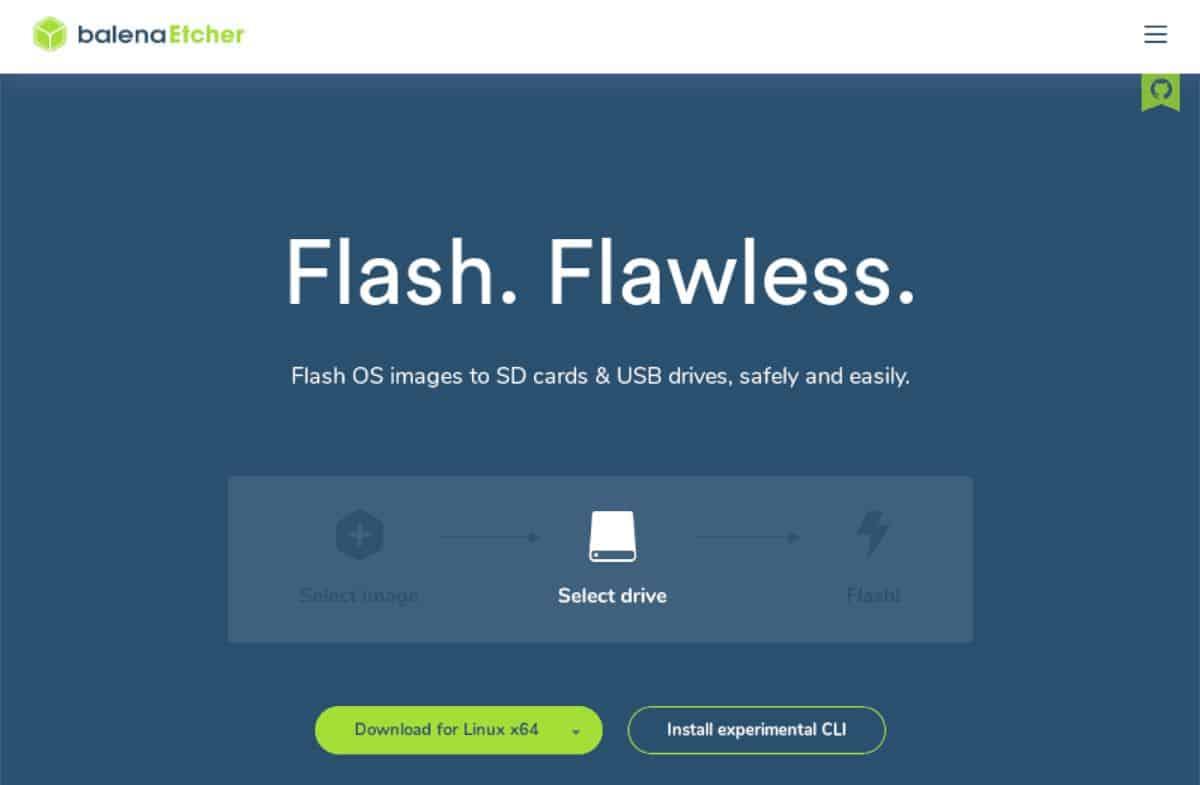
تم تنزيل Ubuntu 22.04 LTS. ومع ذلك ، لن تتمكن من تثبيته على جهاز الكمبيوتر الخاص بك دون إنشاء مثبت USB مباشر. إليك كيفية إنشاء واحد.
للبدء ، توجه إلى Etcher.io ، وقم بتنزيل أحدث إصدار من Etcher ، وقم بتثبيته وتشغيله على جهاز الكمبيوتر الخاص بك. بعد ذلك ، اتبع الإرشادات خطوة بخطوة أدناه لإنشاء مثبت Ubuntu 22.04 LTS الخاص بك.
الخطوة 1: ابحث عن زر "Flash from file" وانقر عليه بالماوس. ثم تصفح بحثًا عن ملف ISO "jammy-desktop-amd64.iso".
الخطوة 2: بعد تحديد ملف ISO "jammy-desktop-amd64.iso" ، ابحث عن الزر "تحديد الهدف" وانقر فوقه بالماوس. عند تحديد هذا الزر ، اختر محرك أقراص USB المحمول كهدف للتثبيت.
الخطوة 3: ابحث عن "Flash!" زر وانقر فوقه لإنشاء مثبت Daily Build. يجب أن تستغرق العملية دقيقتين. بعد ذلك ، أعد تشغيل جهاز الكمبيوتر الخاص بك وقم بتسجيل الدخول إلى BIOS عند اكتمال العملية. ثم قم بتكوينه للتمهيد من USB.
تثبيت Ubuntu 22.04 LTS
عند تشغيل Ubuntu 22.04 LTS من USB ، ستظهر شاشة الترحيب على الشاشة. بعد ذلك ، حدد زر "تثبيت Ubuntu" لإحضار مثبت Ubuntu. بعد ذلك ، اتبع الإرشادات خطوة بخطوة أدناه لتشغيل 22.04 LTS.
الخطوة 1: حدد لوحة المفاتيح المفضلة لديك في نافذة "تخطيط لوحة المفاتيح". بعد ذلك ، انقر فوق الزر "متابعة" للانتقال إلى الصفحة التالية في المثبت.

الخطوة 2: ستحتاج الآن إلى تحديد نوع التثبيت الذي ترغب في إعداده. بشكل افتراضي ، يتم تحديد "التثبيت العادي". اختر خيار "الحد الأدنى" إذا كنت تفضل الحد الأدنى.
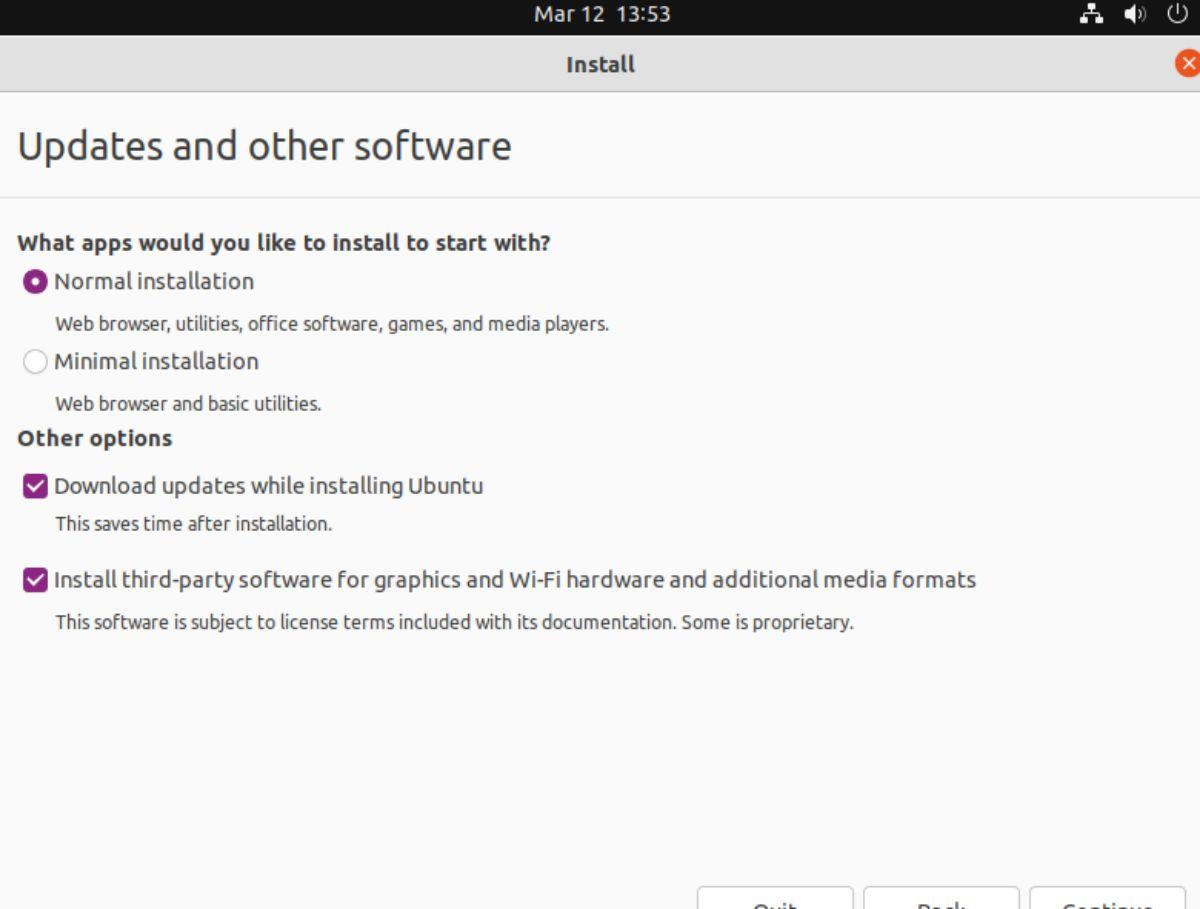
الخطوة 3: في صفحة "نوع التثبيت" ، اختر خيار "Erase disk and install Ubuntu" ، وانقر فوق الزر "التثبيت الآن" للمتابعة. بدلاً من ذلك ، إذا كنت خبيرًا ، فحدد الخيارات الأخرى المتاحة.

الخطوة 4: سيطلب منك Ubuntu تحديد منطقتك الزمنية مع نوع التثبيت المختار. انظر إلى خريطة الوقت واختر المنطقة الزمنية المناسبة لك. بعد اختيار المنطقة الزمنية ، انقر فوق الزر "متابعة" للانتقال إلى الصفحة التالية في المثبت.
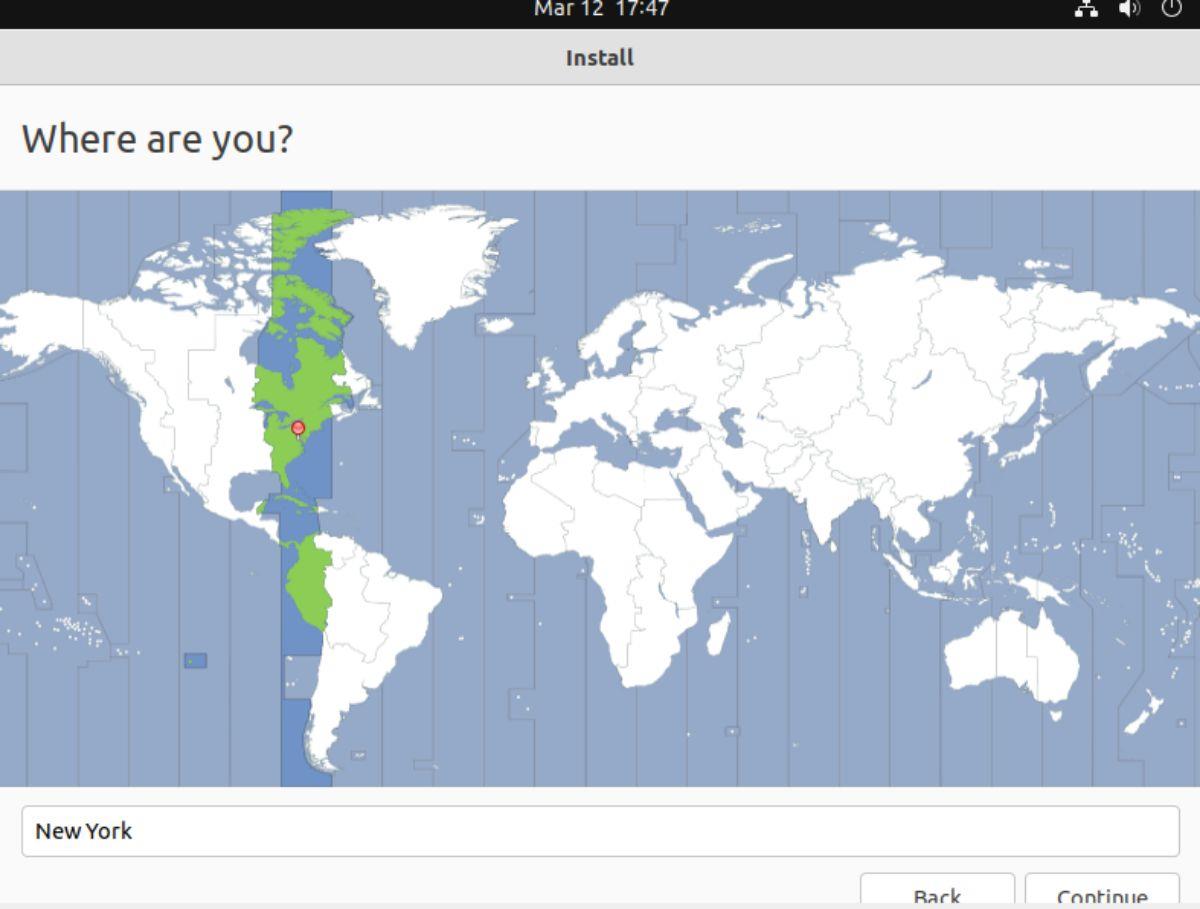
الخطوة 5: بعد تحديد المنطقة الزمنية ، ستطلب منك أداة تثبيت Ubuntu 22.04 LTS ملء اسمك واسم الكمبيوتر واسم المستخدم وكلمة المرور. حدد مربع "اسمك" واكتب اسمك للبدء.
بمجرد ملء اسمك ، ابحث عن مربع النص "اسم جهاز الكمبيوتر الخاص بك" واكتب اسم جهاز الكمبيوتر الخاص بك. غير متأكد مما يجب وضعه؟ أدخل اسمًا ترغب في عرض جهاز الكمبيوتر الخاص بك عليه على شبكة المنطقة المحلية الخاصة بك.
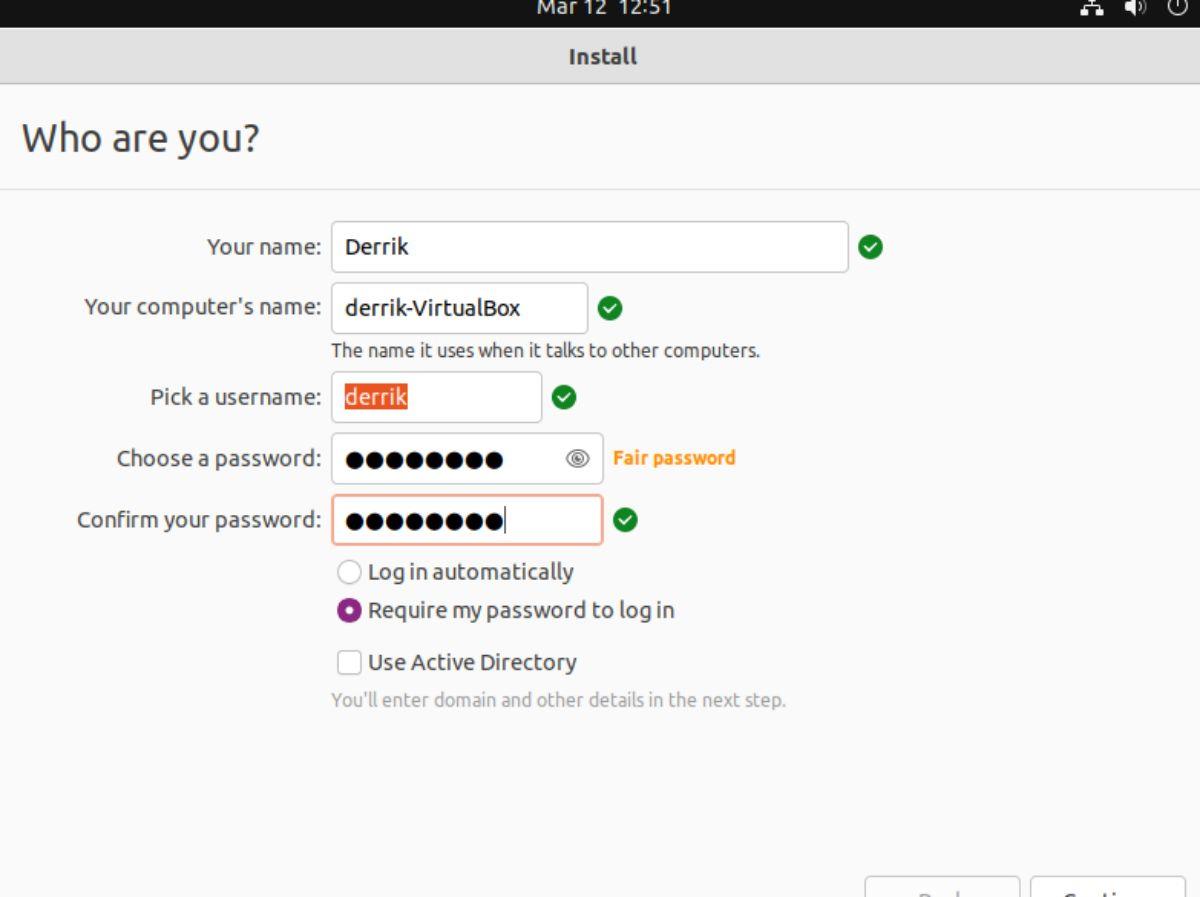
أخيرًا ، املأ اسم المستخدم الخاص بك في مربع "اختر اسم مستخدم" وكلمة المرور في مربع "اختيار كلمة مرور". عند الانتهاء ، حدد الزر "متابعة" للانتقال إلى الصفحة التالية في المثبت.
الخطوة 6: عند إعداد اسم المستخدم واسم الكمبيوتر وكلمة المرور الخاصة بك ، سيبدأ تثبيت Ubuntu 22.04 LTS. ستستغرق عملية التثبيت بعض الوقت ، لأن Ubuntu كبير بعض الشيء.
عند اكتمال عملية التثبيت ، سترى رسالة تظهر على الشاشة. تقول هذه الرسالة ، "اكتمل التثبيت. تحتاج إلى إعادة تشغيل الكمبيوتر لاستخدام التثبيت الجديد. "
افصل محرك أقراص USB المحمول ، وأعد تشغيل الكمبيوتر. بمجرد إعادة تشغيل النظام ، قم بتسجيل الدخول مرة أخرى. بمجرد تسجيل الدخول مرة أخرى ، ستستخدم Ubuntu 22.04 LTS على جهاز الكمبيوتر الخاص بك. يتمتع!
تحكم بسهولة في أجهزة الكمبيوتر على شبكتك باستخدام KontrolPack. وصّل وأدر أجهزة الكمبيوتر التي تعمل بأنظمة تشغيل مختلفة بكل سهولة.
هل ترغب في تنفيذ بعض المهام المتكررة تلقائيًا؟ بدلًا من الضغط على زر يدويًا عدة مرات، أليس من الأفضل لو كان هناك تطبيق؟
iDownloade أداة متعددة المنصات تتيح للمستخدم تنزيل محتوى خالٍ من إدارة الحقوق الرقمية (DRM) من خدمة iPlayer التابعة لهيئة الإذاعة البريطانية (BBC). ويمكنها تنزيل كلا الفيديوين بصيغة .mov.
لقد قمنا بتغطية ميزات Outlook 2010 بمزيد من التفاصيل، ولكن نظرًا لأنه لن يتم إصداره قبل يونيو 2010، فقد حان الوقت لإلقاء نظرة على Thunderbird 3. هناك
يحتاج الجميع إلى استراحة بين الحين والآخر، فإذا كنت تبحث عن لعبة شيقة، جرّب Flight Gear. إنها لعبة مجانية مفتوحة المصدر ومتعددة المنصات.
MP3 Diags هي الأداة الأمثل لإصلاح مشاكل ملفاتك الصوتية. يمكنها وسم ملفات MP3 بشكل صحيح، وإضافة أغلفة الألبومات المفقودة، وإصلاح خلل VBR.
تمامًا مثل جوجل ويف، أحدثت خدمة جوجل فويس ضجة كبيرة حول العالم. تهدف جوجل إلى تغيير طريقة تواصلنا، وبما أنها أصبحت
هناك العديد من الأدوات التي تتيح لمستخدمي فليكر تنزيل صورهم بجودة عالية، ولكن هل هناك طريقة لتنزيل مفضلات فليكر؟ لقد وصلنا مؤخرًا
ما هو أخذ العينات؟ وفقًا لويكيبيديا، "هو عملية أخذ جزء، أو عينة، من تسجيل صوتي واحد وإعادة استخدامه كأداة أو
مواقع جوجل هي خدمة من جوجل تتيح للمستخدم استضافة موقع ويب على خادم جوجل. ولكن هناك مشكلة واحدة، وهي عدم وجود خيار مدمج للنسخ الاحتياطي.



![قم بتنزيل FlightGear Flight Simulator مجانًا [استمتع] قم بتنزيل FlightGear Flight Simulator مجانًا [استمتع]](https://tips.webtech360.com/resources8/r252/image-7634-0829093738400.jpg)




